小鱼告诉您将硬盘分区进行合并
发布日期:2018-03-01 作者:win10纯净版 来源:http://www.xitongqu.com 复制分享
小鱼告诉您将硬盘分区进行合并
大家经常会遇到电脑萝卜家园系统C盘空间不够用,往往通过清理C盘的垃圾文件来保持容量,但这样电脑使用不久后又会产生许多垃圾文件塞满C盘,最佳的方法是别的盘容量分一点给C盘。如何合并硬盘合并分区呢?下面给大家教程。
有时候你们想要把电脑的磁盘重新分区或者合并磁盘分区,这样以便管理和存储一些文件,有的朋友会用到一些分区工具来实现,其实技术员联盟系统自带了分区的工具,不需要软件就可以对磁盘合并分区,下面给您共享下系统磁盘合并分区的使用介绍。
以下是硬盘合并分区的办法:
1、进入管理器
首先,右键“此电脑”,在弹出来的菜单列表选择“管理”。
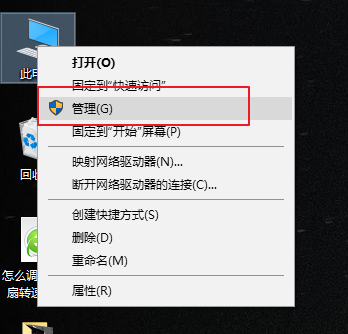
分区合并图文详情-1
2、进入磁盘管理
在弹出来的窗口中,窗口左侧点击“储存”分类下的“磁盘管理”。进入磁盘管理界面。
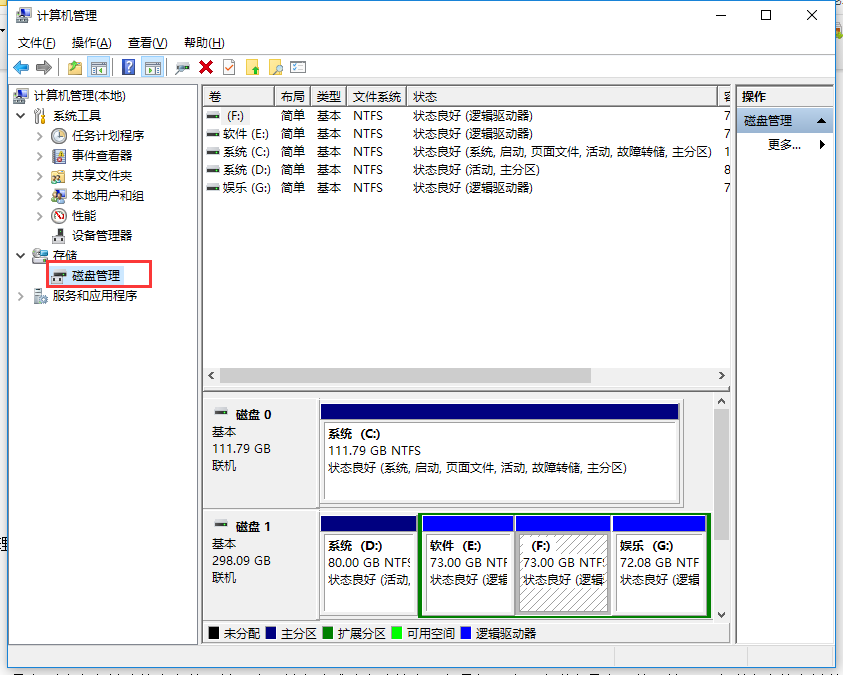
分区合并图文详情-2
3、删除卷/压缩卷
右键点击一个充裕的磁盘盘符,如果你这个磁盘是没有用的话,建议直接删除卷即可。但是在删除卷之前请检查文件,并且这一关办法成功率比较高。但是如果这一个磁盘是有用的,就需要在弹出来的右键菜单中选择压缩卷。
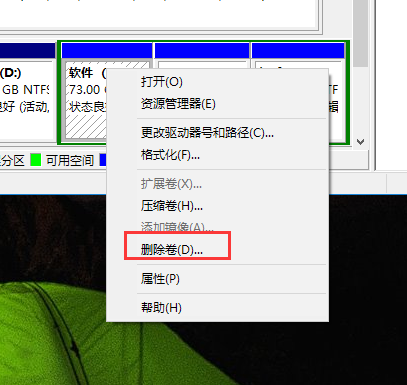
分区合并图文详情-3
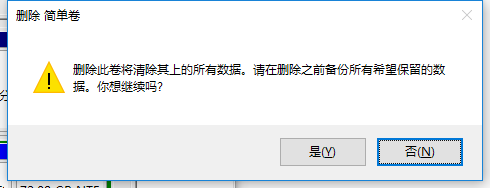
分区合并图文详情-4
4、扩展卷
当windows系统已经把你刚才选择的卷删除完毕后,会在“磁盘”表中出现一个朱红色的标识。这个标识就代表刚才删除了并且未分配的盘。右键点击您想扩展的硬盘盘符,在右键菜单中选择“扩展卷”。
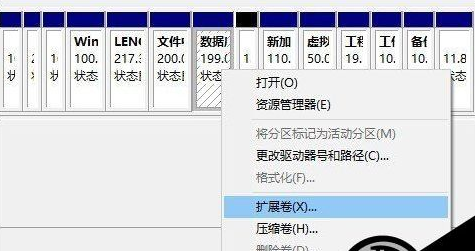
分区调整图文详情-5
5、进入向导
当一切就绪后,会进入一个名为“扩展卷”的向导。这时硬盘灯会狂闪,但是这属于正常情况,无需害怕。点击向导的下一步,进入下一页。
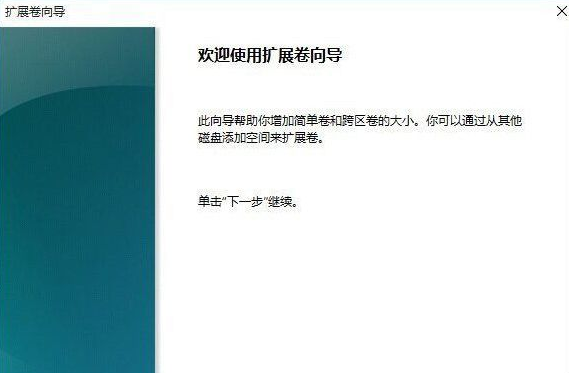
分区合并图文详情-6
6、添加磁盘
在这一页中,左边选择框代表可以添加进来的空间,而右侧的选择框代表已经添加进来的空间。选择左侧的空间,然后点击“添加”按键。
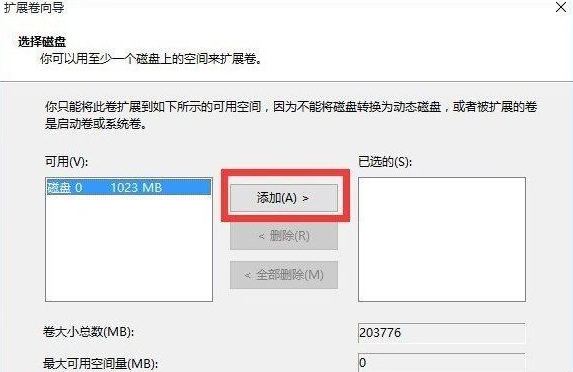
分区调整图文详情-10
10、输入空间
添加完毕后,在如图所示的编辑框中输入要分配的空间,一切就绪后,点击下一步按钮。
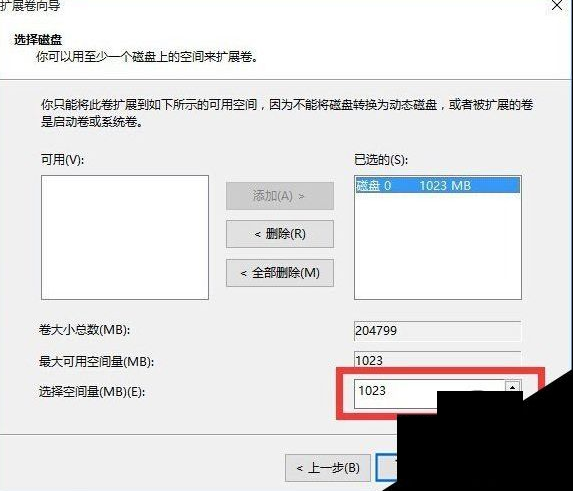
分区调整图文详情-8
8、大功告成
点击“完成”按钮。赶快看一下,是不是硬盘的空间增加了!
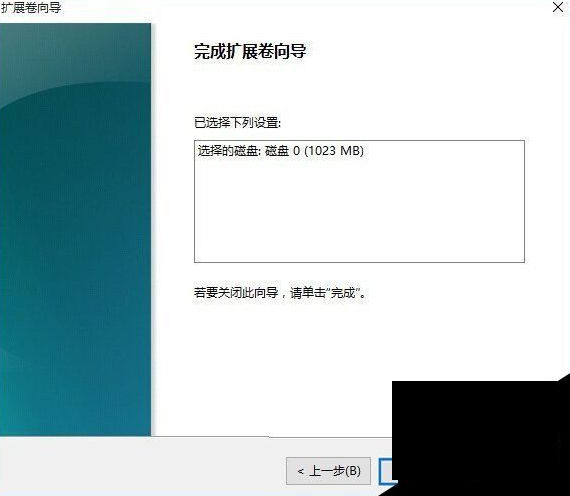
硬盘分区图文详情-9
上述便是硬盘合并分区的办法。
- 为你解答win10系统下载安装后实现标题栏上显示颜色的教程?
- 大神细说win10系统打开QQ空间弹出不是edge浏览器的方案?
- 大师设置win10系统图片缩略图不显示的方法?
- 手把手传授win10系统笔记本iE浏览器点击右键菜单显示英文的教程?
- 图文修复win10系统共享文件出现没有权限打开的步骤?
- 主编告诉你台电平板电脑如何样
- 技术编辑设置win10系统更新后wsClient.dll出错的办法?
- 小编演示win10系统u盘重装系统弹出error 10010错误提示的技巧?
- win7隐藏任务栏,小鱼告诉您win7如何隐藏任务栏
- 全面告诉您电脑开不开机如何回事
- 老司机解决win10系统直通车驱动检测未通过的办法?
- windows7镜像|小鱼告诉您最新Windows7镜像大全
- 绿茶设置win10系统经常弹出找不到指定程序的提示的步骤?
- 帮您修复win10系统资源管理器导航中没有回收站的技巧?
- 小编为你win10系统查看安装时间的教程?
- 主编帮你win10系统浏览网页时提示“只显示安全内容”的步骤?
- 老司机解决win10系统直通车驱动检测未通过的办法?
- 技术员修复win10系统使用xbox录制游戏视频的问题?
- 教你解决win10系统开机无法进入桌面提示找不到iertutil.dll的方法?
- 萝卜花园练习win10系统禁用无线网卡的问题?
- 大师帮您win10系统设置开机自动自动连接AdsL的方案?
- 技术员解答win10系统资源管理器未响应的技巧?
- 小鱼告诉您win7如何打开计算机管理
- 大神操作win10系统连接一个新的蓝牙设备使用的设置的办法?
- 手把手详解win10系统设置禁用U盘的方法?
- 笔者传授win10系统kb4058043造成蓝屏一些电脑无法开机的问题?
- 大师练习win10系统windows Media player不能添加文件的步骤?

